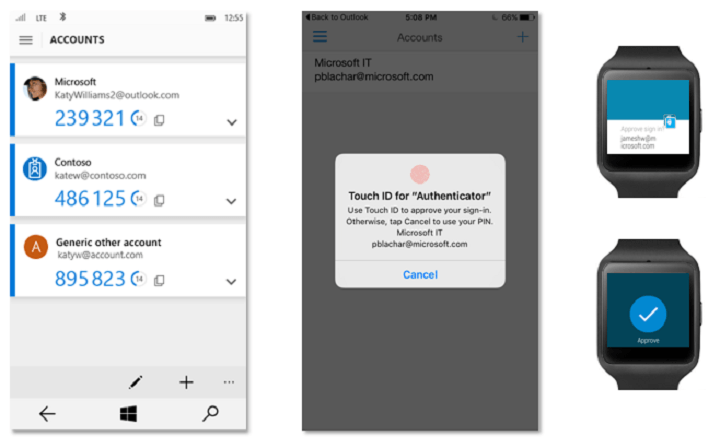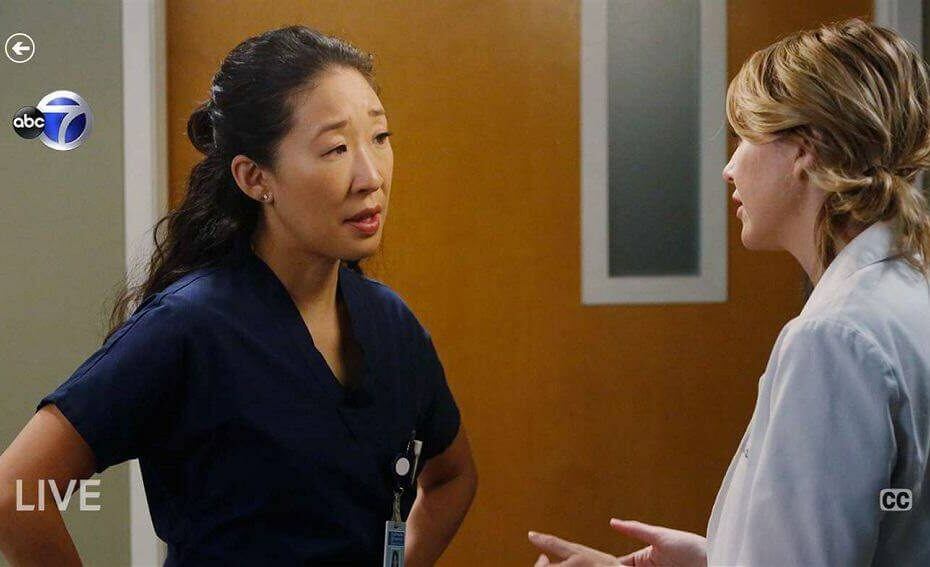A linha de comando pode não ser visualmente mais atraente ou o recurso mais simples de Windows 10, mas é sem dúvida o mais poderoso. Apesar Prompt de comando é uma ferramenta poderosa, mas ainda carece de alguns recursos, como guias.
Se você é um usuário médio, provavelmente não usa a linha de comando com frequência, mas se você é um usuário avançado ou desenvolvedor, provavelmente usa o Prompt de comando de vez em quando. Como mencionado anteriormente, uma das maiores desvantagens da linha de comando no Windows 10 é a falta de suporte para interface com guias.
Na prática, isso significa que se você deseja executar o Prompt de Comando e ver as informações da sua rede e um console do desenvolvedor ao mesmo tempo, você deve abrir duas janelas de linha de comando diferentes e alternar entre eles. Isso é impraticável, mas como o prompt de comando não tem suporte nativo para guias, atualmente é a única maneira de fazer isso. Como não há como usar guias com Prompt de Comando no Windows 10, decidimos mostrar algumas alternativas de linha de comando que oferecem suporte à interface com guias.
Ferramentas de linha de comando do Windows 10 com suporte para interface com guias
Console2

O Console2 é uma alternativa de Prompt de Comando simples e leve para o Windows 10. Esta ferramenta tem sido uma das melhores alternativas de Prompt de Comando por anos e, embora não tenha recebido nenhuma atualização recentemente, ainda é uma ferramenta excelente. O Console2 vem com suporte para interface com guias que permite que você execute simultaneamente diferentes linhas de comando. Se quiser diferenciar suas guias, você pode atribuir um nome diferente a cada guia para organizá-las com mais facilidade.
- LEIA TAMBÉM: PyCmd é uma alternativa ao console de linha de comando do Windows
O Console2 vem com todos os tipos de opções de personalização e permite que você defina a transparência da janela do console. Uma coisa que não gostamos nesta ferramenta é a falta de suporte para atalhos padrão de copiar e colar. Além disso, o Console2 parece uma alternativa incrível ao Prompt de comando, e se você está procurando uma ferramenta de linha de comando que suporte guias, o Console2 é uma das ferramentas que você deve verificar.
PowerCmd

PowerCmd é uma alternativa poderosa de Prompt de Comando, mas ao contrário de nossa entrada anterior, PowerCmd não está disponível gratuitamente, no entanto, você pode experimentá-lo gratuitamente. Assim como a ferramenta anterior que mencionamos, o PowerCmd oferece suporte total à interface com guias, mas também permite que você organizar janelas de linha de comando, colocando-as lado a lado, permitindo que você tenha até 4 janelas disponíveis uma por outro. Mesmo se você colocar janelas de linha de comando uma a outra, ainda poderá abrir mais guias, se necessário.
Outro recurso que vale a pena mencionar é a integração do shell. Isso significa que você pode simplesmente clicar com o botão direito em qualquer pasta, escolher a opção PowerCmd e abrir uma nova janela de linha de comando usando essa pasta como um diretório aberto no momento. Este recurso é extremamente útil se você não quiser inserir os locais das pastas manualmente e se precisar de acesso rápido e instantâneo a uma pasta específica. Se você preferir inserir nomes de arquivos e pastas manualmente, o PowerCmd dará sugestões enquanto você digita, para que você possa apenas selecioná-los no menu.
É importante mencionar que esta ferramenta também oferece suporte à edição de texto no estilo do Windows, permitindo que você selecione, corte, copie e cole na linha de comando de forma semelhante a qualquer documento de texto usando o familiar atalhos. Outro recurso que precisamos mencionar é a barra de ferramentas de pesquisa que permite pesquisar rapidamente qualquer saída na linha de comando. Na verdade, o PowerCmd destacará cada palavra de sua consulta de pesquisa em uma cor diferente, facilitando sua localização.
Para organizar melhor sua linha de comando, há suporte para favoritos e você pode navegar facilmente entre diferentes favoritos com uma única tecla de atalho. Além disso, você também pode ver e pesquisar seu histórico de entrada para quaisquer comandos usados anteriormente.
Por último, se você usa muito a linha de comando, ficará satisfeito em saber que o PowerCmd permite que você salvar automaticamente o registro de saída do console, para que você possa examiná-lo a qualquer momento, mesmo se o seu PC ou aplicativo trava.
ColorConsole

ColorConsole é uma ferramenta de linha de comando bastante pequena e simples e, embora não tenha alguns recursos avançados, oferece suporte total à interface com guias. Além da interface com guias, permite que você exiba as linhas de comando lado a lado. É importante mencionar que esta ferramenta suporta atalhos de edição padrão, para que você possa selecionar, copiar e colar facilmente na linha de comando.
Devemos mencionar que o ColorConsole vem com um recurso de pesquisa bastante simplista, mas, ao mesmo tempo, permite que você selecione e destaque manualmente a saída na linha de comando, para que você possa encontrá-la facilmente quando necessário. Outro recurso é a capacidade de exportar sua saída como HTML ou RTF, o que alguns usuários podem achar útil.
ColorConsole pode não ser a ferramenta de linha de comando mais poderosa desta lista, mas certamente é a mais leve.
MobaExtrem

MobaExtrem é outra ferramenta de linha de comando avançada que oferece suporte a uma ampla gama de recursos e vem em versão paga e gratuita. Vale a pena mencionar que a versão gratuita tem certas limitações, mas na maioria das vezes, deve ser o suficiente para suas necessidades.
Esta ferramenta vem com suporte para comandos Unix e permite que você inicie sessões remotas como SSH, Telnet, FTP, VNC e muitos outros. Cada sessão é listada na barra lateral à esquerda para que você possa criar facilmente novas sessões.
MobaExtrem vem com navegador gráfico SFTP, para que você possa facilmente arrastar e soltar arquivos quando estiver usando uma conexão SFTP. Além disso, você também pode exibir aplicativos remotos diretamente em seu PC enquanto executa sessões SSH, TELNET ou RLOGIN / RSH. Se você estiver se conectando a um servidor remoto usando SSH, pode editar arquivos remotos diretamente do MobaExtrem usando o MobaTextEditor integrado. Essa ferramenta também permite controlar remotamente computadores desktop Windows usando o protocolo RDP. Claro, há suporte para desktop Unix remoto usando XDMCP.
MobaExtrem é uma ferramenta de linha de comando com recursos avançados destinada a desenvolvedores e administradores de rede, então, se você for apenas um usuário normal, provavelmente se sentirá sobrecarregado com a lista de recursos que esta ferramenta ofertas.
- LEIA TAMBÉM: Como adicionar o comando Executar ao menu Iniciar no Windows 10
Asas terminais

Terminal Wings vem com interface minimalista e visualmente atraente, e assim como todos os predecessores nesta lista, ele suporta interface com guias. Este aplicativo é simples de usar e permite que você selecione, copie e cole facilmente qualquer entrada da linha de comando.
Terminal Wings permite que você defina diferentes perfis e cada perfil pode ser personalizado com diferentes cores diferentes, transparência, diretório padrão ou comandos que serão executados quando você abrir aquele perfil. Como mencionamos, esta ferramenta não tem nenhum recurso avançado, mas se você estiver procurando por uma ferramenta de linha de comando com interface simples com guias, Terminal Wings pode ser perfeito para você.
ConEmu

ConEmu é outra ferramenta de linha de comando gratuita com interface com guias. Esta ferramenta vem com uma interface de usuário simples, o que a torna perfeita para usuários básicos. Apesar de sua aparência simples, ConEmu possui uma ampla gama de recursos ocultos em suas configurações. Você pode alterar a aparência visual da linha de comando, definir código predefinido para execução e muito mais.
ConEmu é perfeito para usuários básicos e avançados, mas se você quiser usar esses recursos avançados, terá que passar algum tempo no painel de configurações do ConEmu.
PowerShell ISE

Se você deseja usar a linha de comando com guias no Windows 10, não há necessidade de baixar ferramentas alternativas da Internet, pois você pode usar o PowerShell ISE da Microsoft. Esta ferramenta está integrada no Windows 10 e vem com vários recursos, sendo um deles a interface com guias.
Claro, há suporte para uma ampla gama de comandos do PowerShell, mas se você não estiver muito familiarizado com o PowerShell comandos, há uma lista de comandos junto com detalhes adicionais sobre cada comando disponível diretamente no PowerShell ISE.
Embora o Prompt de Comando não ofereça suporte a guias, o Windows 10 vem com sua própria alternativa na forma de PowerShell ISE. Se você estiver procurando por uma alternativa de terceiros, o PowerCmd oferece uma ampla gama de recursos junto com uma interface amigável. Infelizmente, o PowerCmd não está disponível gratuitamente, mas se você estiver procurando por uma ferramenta de linha de comando com guias gratuita para o Windows 10, ConEmu pode ser exatamente o que você precisa.
- LEIA TAMBÉM: Lista completa com todos os comandos do Shell no Windows 10